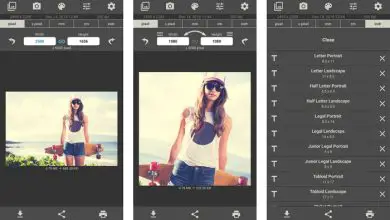Come cambiare la lingua di Windows 7: guida e suggerimenti semplici!
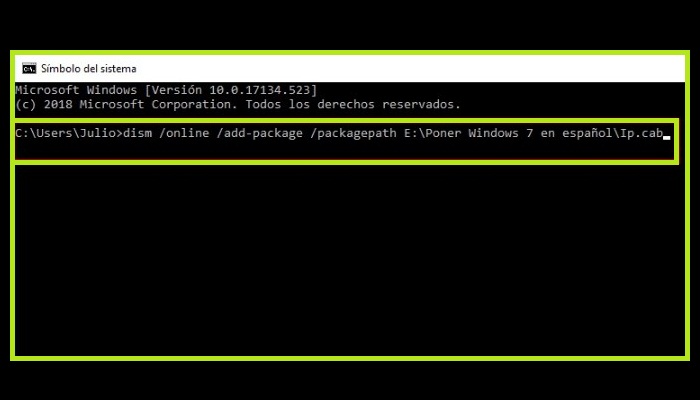
Windows 7 è uno dei migliori sistemi operativi creati dagli sviluppatori di software Microsoft grazie alla sua versatilità, funzionalità, compatibilità e adattabilità alle esigenze delle persone che lo utilizzano. Questa volta ti mostreremo come cambiare la lingua di Windows 7 passo dopo passo.
Windows 7 ti consente di regolare le impostazioni e apportare modifiche a tuo piacimento e all’interno della gamma di opzioni hai la possibilità di cambiare la lingua. A volte, quando acquisti un computer da un negozio, viene fornito con un dialetto predefinito che non è quello che parli e questo può essere difficile da risolvere per alcuni.
Windows 7 e la sua funzione multilingue
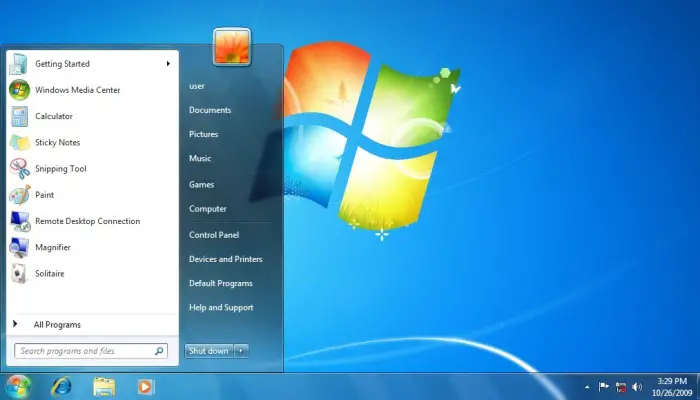
Il sistema operativo Windows 7 è la piattaforma che controlla le funzioni hardware e software di un computer. Con questo sistema puoi installare vari dispositivi e programmi, accedere a Internet e molto altro. Questa piattaforma è diventata cara agli utenti di desktop e laptop per la sua versatilità e le opzioni di mod.
Una di queste modifiche è la possibilità di cambiare la lingua di Windows 7, ed è proprio ciò che ti insegneremo in questo tutorial, che offriamo appositamente per farti imparare a cambiarlo seguendo passaggi molto semplici. Spiegheremo anche come aggiungere una nuova lingua, nonché i tasti di scelta rapida e le scorciatoie da tastiera per semplificare il processo. Ci auguriamo che questa guida vi piaccia e ne tragga il massimo vantaggio.
Passaggi per cambiare la lingua di Windows 7
In questa guida imparerai come cambiare la lingua di Windows 7, il procedimento è molto semplice, anche dopo aver appreso la procedura, puoi provare a cambiarla in altre lingue come il russo, l’arabo per divertirti con il tuo gli amici.
1- Versioni Ultimate ed Enterprise
Dovresti sapere che queste versioni sono rivolte soprattutto a professionisti e uomini d’affari che utilizzano il sistema operativo per scopi più professionali. Cambiare la lingua è molto semplice se segui questi passaggi:
- Devi andare su «Start«, cercare «Windows Update«, scegliere la lingua che desideri e fare clic su «OK» o dove dice OK.
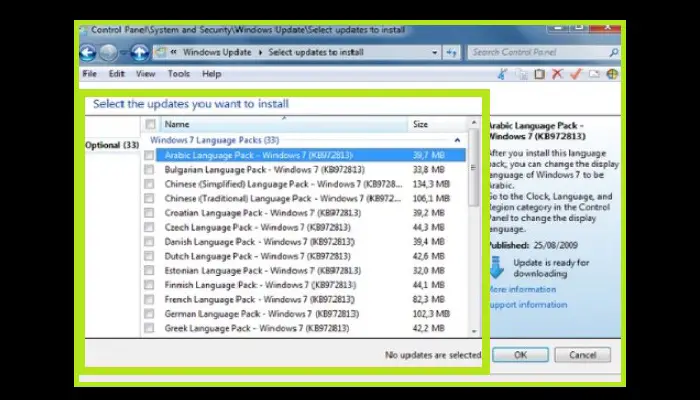
- Verrà visualizzata la seguente casella che indica il processo di download del language pack. Sono un po’ pesanti, anche se con un buon collegamento la discesa sarà piuttosto breve.
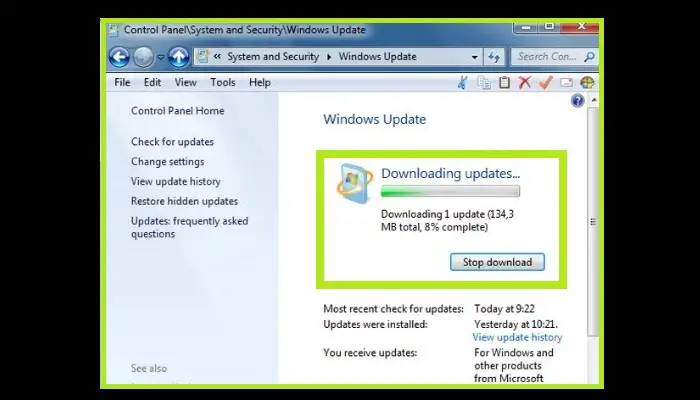
- Una volta completato il download, inizierà il processo di impostazione della nuova lingua, che richiederà circa 4 minuti.
- Quindi devi andare su «Pannello di controllo «, cercare » Impostazioni regionali e lingue» e selezionare semplicemente la lingua che desideri.

- Il sistema ti chiederà quindi di disconnettersi per consentire al computer di accettare le nuove modifiche, sebbene tu possa anche riavviarlo. Dopo aver riavviato Windows 7, dovrebbe apparire l’interfaccia con la nuova lingua.
2- Per altre versioni alternative
Se per qualche motivo la tua versione di Windows 7 non è Ultimate o Enterprise, dovrai apportare alcune modifiche tramite la console del sistema operativo. È un processo leggermente più complicato, anche se puoi sicuramente imparare a farlo senza problemi.
- Vai al menu di avvio, quindi trova e digita il seguente comando «CMD» e quindi fai clic sul prompt dei comandi.
- Quindi apparirà un terminale o una console.
- Lì, devi digitare quanto segue: dism /online /add-package /packagepath: quindi il percorso del file cab, come E:\Put Windows 7 in Spanish\Ip.cab.
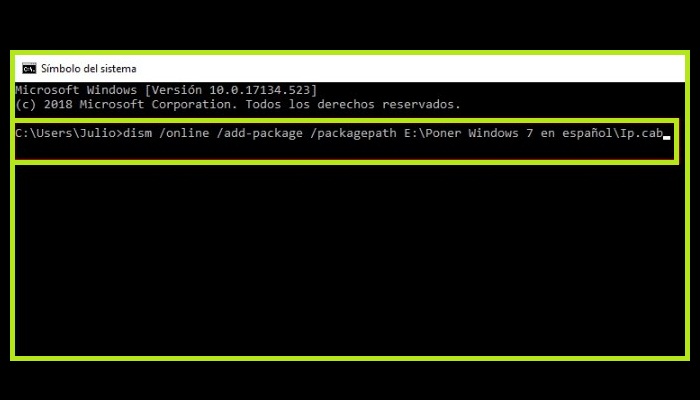
- Il percorso di questo file verrà visualizzato nel riquadro superiore del browser di Windows durante l’esplorazione della directory. Basta copiare il percorso, fare clic su di esso e selezionare Copia indirizzo. Assicurati che termini con \Ip.cab e, in caso contrario, inseriscilo tu stesso.
- Il percorso completo dovrebbe essere: dism /online /add-package /packagepath: E:\Put Windows 7 in Spanish\lp.cab.
- Quindi premi invio e attendi. Potrebbe volerci del tempo prima che tu veda una conferma che il processo è andato a buon fine.
- Quindi, digita il comando: bcdedit /set {current} locale es-ES e premi Invio.
- Quindi digita il comando bcdboot %WinDir% /l es-ES e premi di nuovo » Invio «.
- Infine, devi chiudere il terminale e riavviare il computer, il sistema operativo ora dovrebbe essere in spagnolo.
Per questo esempio è stata configurata la lingua spagnola.
Come posso aggiungere una nuova lingua in Windows 7?
Come puoi vedere, cambiare la lingua di Windows 7 è un po’ tecnico. Ma per aggiungere una nuova lingua in Windows 7, devi seguire questi passaggi:
- Clicca prima su «Start» e poi su «Pannello di controllo «.
- Dovresti cercare l’opzione » Orologio, lingua e regione» e fare clic su «Cambia la lingua da visualizzare«.
- Seleziona la lingua che desideri e fai clic su «OK«.
- Ora apparirà il seguente messaggio che ti dice di chiudere la sessione e la nuova lingua apparirà automaticamente.
Come e dove scaricare un Language Pack per Windows 7?
Piccole imprese Windows Microsoft ha già rilasciato un Language Pack. Questa è la versione RTM di Windows 7 e molti utenti hanno bisogno di alcuni di questi pacchetti per completare la configurazione del proprio sistema operativo.
Queste applicazioni linguistiche per Windows 7 sono disponibili, come hai visto nel Centro Windows Update o Windows Update, ma ci sono collegamenti su Internet da cui puoi scaricarle direttamente senza perdere tempo.
Scorciatoie da tastiera e combinazioni per cambiare la lingua in Windows 7
Nota che solo la lingua cambierà; pulsanti e finestre saranno nella stessa posizione di sempre. Il layout della tastiera è configurato separatamente, ecco perché se vuoi apportare modifiche, dovrai farlo in «Cambia la tastiera» in «Lingua e locale» usando l’interfaccia utente grafica.
Tuttavia, esiste un altro modo per cambiare la lingua di Windows 7 semplicemente eseguendo le scorciatoie da tastiera. Di solito sono due o tre chiavi. È bene ricordare e tenere presente che queste combinazioni dipendono dalla versione del sistema operativo che hai installato sul tuo computer.
Questo è più veloce da fare con una tastiera, quindi salviamo questo trucco per dopo. Queste sono le scorciatoie che puoi eseguire per cambiare la lingua di Windows 7:
- Alt sinistro + Maiusc: cambia la lingua di input se sono abilitate più lingue di input.
- Destra o Sinistra Ctrl + Maiusc: cambia la direzione di lettura del testo nelle lingue di lettura da destra a sinistra.
Ci sono momenti in cui è necessario creare e personalizzare le proprie scorciatoie da tastiera per accedervi.